“Internet Security Alert” ウィルスを除去する (リムーバルガイド) - 2018年10月月更新済み
“Internet Security Alert”ウイルス削除方法
"Internet Security Alert" ウィルスとは?
Internet Security Alert コード 055BCCAC9FEC – 被害者を脅すために使われる偽の警告
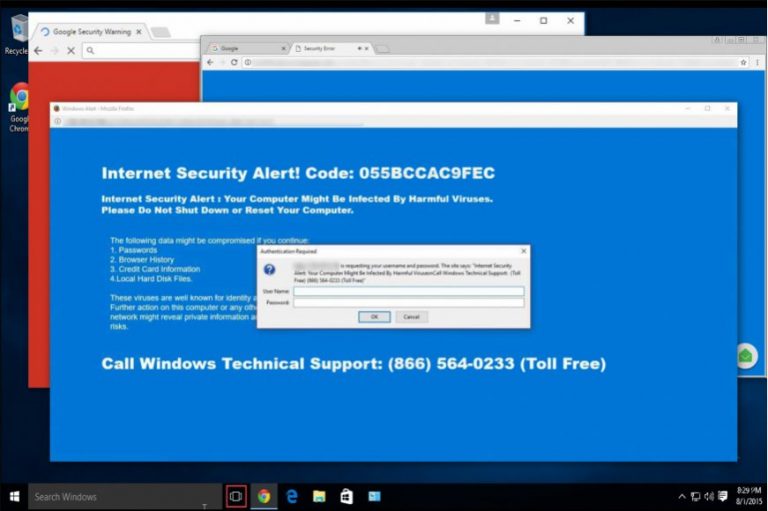
Internet Security Alert は偽のエラーメッセージで、ウェブの閲覧を邪魔してきます。通常、このような偽の警告メッセージは人々を騙して、自分の PC が危険性の高いウィルスに感染していると思わせるために使われます。しかし、もしも “Internet Security Alert! コード: 055BCCAC9FEC” という警告メッセージがデスクトップに表示されても、このメッセージを無視してアンチスパイウェアで PC をスキャンしてください。
| 名前 | Internet Security Alert |
|---|---|
| 別名 | Internet Security Alert コード 055BCCAC9FEC、Internet Security Alert コード 055、Red Screen Internet Security Alert |
| タイプ | アドウェア、テクニカルサポート詐欺 |
| 警告メインカラー | 赤 |
| 最も感染するブラウザ | Chrome、Firefox、Edge |
|
詐欺の主な意図 |
ユーザーの PC がマルウェアに感染していると主張する、または個人情報が危険であると報告する |
| 駆除 | 別の名前で隠れていることがあるため、場合によってはアドウェアを駆除するのが難しいことがあります。最も簡単に見つける方法は、FortectIntego のような専用のツールを使うことです。 |
一般に、Internet Security Alert コードはユーザーを騙して特別な番号に電話を掛けさせて PC へのリモートアクセスを提供するよう求めるために表示されます。赤いスクリーンで表示され、このサービスにより被害者の PC の重大な「エラー」を修復すると書かれています。この時点で、まず詐欺師たちがこの詐欺の裏に隠れており、彼らに決して PC へのアクセス権を与えてはいけないことをお伝えしておきましょう。
この詐欺 では、銀行講座の詳細情報やローカルハードディスクのファイルなどの個人データが感染している恐れがあると述べてきます。しかし、そのようなアラートにはシステムをチェックできるはずがないため、アドウェアこそが今抱えている問題であることが分かります。Windows Internet Security Alert ポップアップがが Windows Technical Support グループに関係があるといくら主張してきても、絶対に (866) 564-0233 という電話番号にかけて「問題」を修復しようなどとは思わないでください 。
この有害な Internet Security Alert コード 055 は自分たちの同盟を組んでいるソフトウェア製品や端末を推奨し、お金を巻き上げて収入を得るために個人情報を提供させようとしているのです。多くの怪しいサイトがこのような「警告」サイトにリダイレクトさせようとしますが、それはそこで偽の広告やポップアップを配布しているからです。たまたまクリックしただけでも、マルウェアが PC に感染した理由になり得るのです。
Microsoft Windows は決して PC の潜在的な脅威について警告を表示したり、公式サイト以外の場所でテクニカルサポートの電話番号を発行したりすることはありませんのでご注意ください。ですから、この詐欺に騙されることなく、信頼できないセキュリティアプリの購入に同意したり個人情報を送信したりする代わりに、PC を FortectIntego を使用してスキャンし、Internet Security Alert コード 055 を駆除してもらいましょう。
さらに、上述の詐欺的なポップアップは、サイバー犯罪者が疑うことを知らないユーザーを騙して詐欺師に電話を掛けさせる嘘メッセージに大変よく似ています。Usunwirusa.pl チーム によると、その中でもとりわけ流行っているものが “Microsoft System Security Alert” と “Windows Security Alert” だそうです。これらを見かけるようになったら、すぐに関連のアドウェアを駆除して、必ずこれらを取り除いてください。Internet Security Alert を取り除くには、最近インストールしたフリーウェアを探し、怪しいエントリを削除してください。
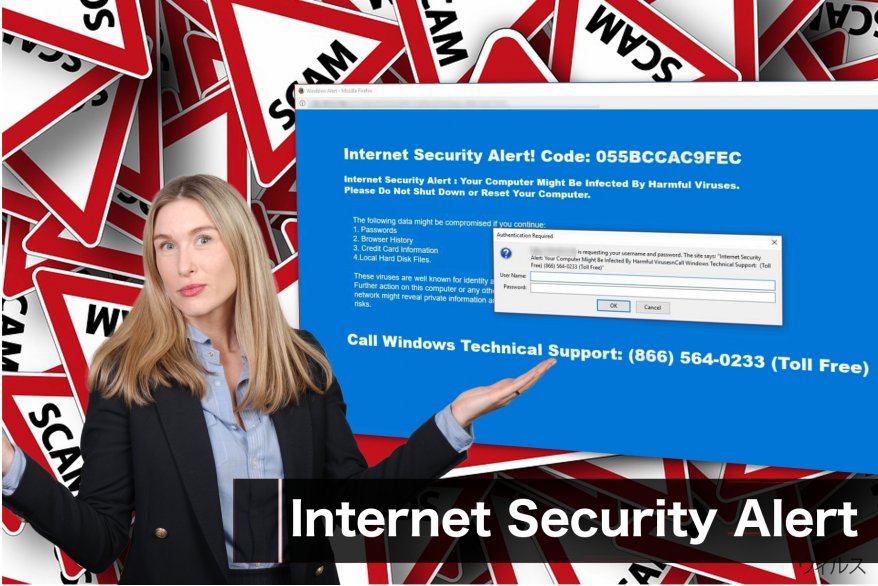
有害なウェブサイトからアドウェアのインストールがトリガされる
開発者は一般に魅力的な広告をデザインして不用意な PC ユーザーにクリックさせるためにかなりの投資をしています。
有害な広告は通常以下を宣伝しています:
1. ショッピングのクーポン券
2. ギャンブルサイト
3. 成人向けのデートサイト
4. 不明なパーティソフトやプラグイン
ユーザーが広告をクリックすると、有害なコンテンツを宣伝しているサイトにリダイレクトされたり、別の高リスクなマルウェアのインストールがトリガされたりします。そこで、あまり信頼性の高くないページにしょっちゅうリダイレクトされるような場合は、ただちにその場を離れ、以後不用意に広告をクリックしないようにしてください。
さらに、ご使用の PC がこのアドウェアに感染したら、こっそりと他の潜在的に迷惑なプログラム (PUP) やプラグインをダウンロードし、それが IP アドレスや地理的位置などの閲覧関連のデータを収集し、それらを使ってより魅力的な広告やあなたの関心を呼びそうなものを作るのです。
Windows Internet Security Alert 攻撃を避けるためのヒント:
1. ハッカーが様々なタイプのアドウェア、マルウェア、スパイウェアなどを開発するために利用する脆弱性を取り除くために、セキュリティソフトを定期的に更新して維持してください。
2. クレジットカードや銀行講座の詳細情報を絶対に送信しないでください。
3. 有害な広告をクリックしないようにして、不明な開発者によるプラグインのインストールに決して同意してはいけません。
4. アプリは検証済みのディストリビュータからのみダウンロードし、可能な限りダイレクトリンクを使用してください。
5. 潜在的に迷惑なプログラムの一部が通常のアプリの「オプションのコンポーネント」として隠れている場合があるため、ダウンロードやインストールのプロセスを飛ばさないようにしてください。
Internet Security Alert の駆除には 2 つの方法が使える
“Internet Security Alert” ウィルスの駆除には、2 つのオプションが使えます — 手動によるものと自動駆除です。ただし、弊社の IT 専門家はセキュリティソフトによる自動駆除を強くお勧めしています。なぜなら、お使いの PC が気づいていない他の有害なプログラムにも感染している可能性が高いからです。
怪しい PC をすべて見つけ出し、Internet Security Alert ポップアップを完全に除去するには、最新版のアンチスパイウェアでシステムの完全スキャンを実施する必要があります。もちろん、必ず信頼できるセキュリティプログラムを選び、検証済みのディストリビュータからダウンロードしてください。
覚えておいていただきたいのですが、サイバー犯罪者は無用または高額なセキュリティアプリを提供していますので、そういったものを信頼してはいけません。さらに、そういったものは Windows Internet Security Alert 詐欺を本物だと思わせるように騙した後で、PC にマルウェアを感染させている場合があります。ですが、すでに騙されてそういったものをダウンロードした、あるいは購入した、という方は、直ちに銀行に連絡して未承認のトランザクションについて情報を伝えてください。
手動による Internet Security Alert コード 055 の駆除オプションを選択される場合は、以下のステップに従ってください。必ず良く注意して手順に従ってください。そうしないと、大切なシステムファイルを除去してしまった場合、PC に他の問題が発生してしまいかねないためです。
ウィルスによる破損は FortectIntego を利用して取り除くことができます。 潜在的に迷惑なプログラムおよびウィルスと、関連の全てのファイルおよびレジストリエントリの検出には SpyHunter 5Combo Cleaner および Malwarebytes をお勧めします。
手動 “Internet Security Alert”ウイルス削除方法
Uninstall from Windows
以下のガイドを読んで、Windows PC から怪しいアプリを取り除いてください。必ず怪しいエントリを全て削除して、PC の偽の広告をすべて消去してしまいましょう。
Windows 10/8 のマシンから "Internet Security Alert" ウィルス を除去するには、以下のステップに従ってください:
- Windows 検索ボックスにコントロールパネルと入力して Enter を押すか、検索結果をクリックします。
- プログラムの下のプログラムのアンインストールを選択します。

- リストから "Internet Security Alert" ウィルス に関連するエントリ (または最近インストールされた怪しいプログラムすべて) を探します。
- アプリケーションの上で右クリックし、アンインストールを選択します。
- ユーザーアカウント制御が表示されたら、はいをクリックします。
- アンインストールプロセスが完了したら OK をクリックします。

Windows 7/XP ユーザーの場合は、以下のガイドに従ってください:
- Windows スタート > 右ペインにあるコントロールパネル の順にクリックします (Windows XP ユーザーの場合は、プログラムの追加/削除をクリックします)。
- コントロールパネルで、プログラム > プログラムのアンインストールの順に選択します。

- 不要なアプリケーションの上で 1 回クリックして選択します。
- その上でアンインストール/変更をクリックします。
- 確認プロンプトではいを選択します。
- OK を 1 回クリックして除去プロセスを終了します。
削除する“Internet Security Alert” からMac OS X system
Mac OS X から赤いスクリーンのアラートを取り除くには、以下のステップに従ってください。システムでアドウェアタイプのプログラムを探し、それらをアンインストールしてください。
-
OS Xを使用している場合は、画面左上のGoボタンをクリックしApplicationsを選択

-
Applicationsフォルダが表示されたら“Internet Security Alert”もしくは他の不審なプログラムを探し、それぞれ右クリックしMove to Trashを選択する。

MS Edge/Chromium Edge のリセット
Edge を修復してウェブブラウザからこの詐欺を取り除くには、以下のガイドに従う必要があります。
MS Edge から不要な拡張機能を削除する:
- メニュー (ブラウザウィンドウの右上にある横に並んだ 3 つのドット) を選択して拡張機能を選びます。
- リストから 関連の拡張機能を選択して歯車アイコンをクリックします。
- 下にあるアンインストールをクリックします。

クッキーや他のブラウザデータを消去する:
- メニュ- (ブラウザウィンドウの右上にある横に並んだ 3 つのドット) をクリックしてプライバシーとセキュリティを選択します。
- 閲覧データのクリアで、クリアするデータの選択を選びます。
- すべてを選び (パスワードは外しますが、適切な場合はメディアライセンスも含めておくと良いでしょう)、クリアをクリックします。

新しいタブとホームページの設定を復元する:
- メニューアイコンをクリックして設定を選択します。
- 次に起動時セクションに移動します。
- 何か怪しいドメインがある場合は削除をクリックします。
上述の方法でうまくいかなかった場合の MS Edge のリセット方法:
- Ctrl + Shift + Esc を押してタスクマネージャーを開きます。
- ウィンドウの下にある詳細矢印をクリックします。
- 詳細タブを選択します。
- スクロールダウンして名前に Microsoft Edge が入っている各エントリに移動します。それぞれの上で右クリックしてタスクの終了を選択すれば MS Edge が停止します。

このソリューションでもうまくいかない場合は、さらに高度な方法で Edge をリセットすることになります。先に進む前にデータのバックアップを取る必要があることに留意してください。
- PC で次のフォルダを見つけてください: C:\\Users\\%username%\\AppData\\Local\\Packages\\Microsoft.MicrosoftEdge_8wekyb3d8bbwe.
- キーボードで Ctrl + A を押してすべてのフォルダを選択します。
- その上で右クリックし、削除を選択します。

- 次にスタートボタンの上で右クリックし、Windows PowerShell (管理者) を選択します。
- 新しいウィンドウが開いたら、次のコマンドをコピー&ペーストして Enter を押します:
Get-AppXPackage -AllUsers -Name Microsoft.MicrosoftEdge | Foreach {Add-AppxPackage -DisableDevelopmentMode -Register “$($_.InstallLocation)\\AppXManifest.xml” -Verbose

Chromium ベース Edge のガイド
MS Edge (Chromium) から拡張機能を削除する:
- Edge を開き、設定 > 拡張機能の順にクリックして選択します。
- 削除をクリックして不要な拡張機能を削除します。

キャッシュとサイトデータを消去する:
- メニューをクリックして設定に移動します。
- プライバシーとサービスを選択します。
- 閲覧データのクリアでクリアするデータの選択を選びます。
- 時間範囲ですべての期間を選びます。
- 今すぐクリアを選択します。

Chromium ベースの MS Edge をリセットする:
- メニューをクリックして設定を選びます。
- 左側で、設定のリセットを選びます。
- 設定を復元して既定値に戻しますを選択します。
- リセットを押して確定します。

Mozilla Firefox のリセット
Firefox から Internet Security Alert ポップアップを除去するには、以下のガイドに従って怪しいアドオンや拡張機能を取り除いてください:
危険な拡張機能を削除する:
- Mozilla Firefox ブラウザを開いて メニュー (ウィンドウの右上コーナーにある 3 本線) をクリックします。
- アドオン を選択します。
- ここで "Internet Security Alert" ウィルス に関連のあるプラグインを選択し、削除をクリックします。

ホームページをリセットする:
- 右上コーナーにある 3 本線をクリックしてメニューを開きます。
- オプションを選択します。
- ホームオプションで、Mozilla Firefox を起動するたびに新しく開きたいサイトを入力します。
Cookie とサイトデータを消去する:
- メニューをクリックしてオプションを選択します。
- プライバシーとセキュリティセクションに移動します。
- スクロールダウンして Cookie とサイトデータの位置に移動します。
- データを消去…をクリックします。
- クッキーとサイトデータと一緒にウェブコンテンツのキャッシュも選択して消去を押します。

Mozilla Firefox のリセット
上述のガイドに従っても "Internet Security Alert" ウィルス が削除されなかった場合は、Mozilla Firefox をリセットしてください:
- Mozilla Firefox ブラウザを開いてメニューをクリックします。
- ヘルプに移動し、トラブルシューティング情報を選択します。

- Firefox の性能改善セクションで、Firefox をリフレッシュ…をクリックします。
- ポップアップが開いたら、Firefox をリフレッシュを押して確定します – これで "Internet Security Alert" ウィルス の削除が完了します。

Google Chrome のリセット
Chrome からこのアラートを取り除くには、リセットされることを強くお勧めします。
Google Chrome から有害な拡張機能を削除する:
- Google Chrome を開いてメニュー (右上コーナーにある縦に並んだ 3 つのドット) をクリックし、その他のツール > 拡張機能の順に選択します。
- 新しく開いたウィンドウにはインストール済みの拡張機能がすべて表示されます。削除をクリックして、"Internet Security Alert" ウィルス に関連のありそうな怪しいプラグインをすべてアンインストールしてください。

Chrome のキャッシュおよびウェブデータを削除する:
- メニューをクリックして設定を選択します。
- プライバシーとセキュリティで閲覧履歴データの削除を選択します。
- 閲覧履歴、Cookie と他のサイトデータ、キャッシュされた画像とファイルも選びます。
- データを削除をクリックします。

ホームページを変更する:
- メニューをクリックして設定を選択します。
- 起動時セクションに "Internet Security Alert" ウィルス などの怪しいサイトがないか調べます。
- 特定のページまたはページセットを開くをクリックし、3 点ボタンをクリックすると削除オプションがあります。
Google Chrome をリセットする:
上述の方法でうまくいかなかい場合は、Google Chrome をリセットして "Internet Security Alert" ウィルス 関連のコンポーネントをすべて駆除します:
- メニューをクリックして設定を選択します。
- 設定で、スクロールダウンして詳細設定をクリックします。
- スクロールダウンしてリセットとクリーンアップセクションに移動します。
- 設定を元の既定値に戻すをクリックします。
- 設定のリセットで確定すれば "Internet Security Alert" ウィルス の駆除は完了です。

Safari のリセット
Safari から迷惑な拡張機能を削除する:
- Safari > 環境設定… の順にクリックします。
- 新しいウィンドウで、拡張機能を選択します。
- "Internet Security Alert" ウィルス に関連する迷惑な拡張機能を選んでアンインストールを選択します。

Safari からクッキーや Web サイトのデータを消去する:
- Safari > 履歴を消去… をクリックします。
- 消去の対象のドロップダウンメニューですべての履歴を選択します。
- 履歴を消去で確定します。

上述の方法がうまくいかない場合の Safari のリセット方法:
- Safari > 環境設定…の順にクリックします。
- 詳細タブに移動します。
- メニューバーに“開発”メニューを表示にチェックを入れます。
- メニューバーで開発をクリックし、キャッシュを空にするを選択します。

After uninstalling this potentially unwanted program (PUP) and fixing each of your web browsers, we recommend you to scan your PC system with a reputable anti-spyware. This will help you to get rid of “Internet Security Alert” registry traces and will also identify related parasites or possible malware infections on your computer. For that you can use our top-rated malware remover: FortectIntego, SpyHunter 5Combo Cleaner or Malwarebytes.
あなたにおすすめ
政府のスパイ行為を許してはいけません
政府は利用者のデータの追跡あるいは市民へのスパイ行為に関しては多くの問題を抱えています。そこで、このことを考慮に入れて、怪しい情報収集の行いについて学びましょう。インターネット上では完全匿名にすることにより、迷惑な政府系の追跡行為を避けましょう。
オンラインにアクセスするために違うロケーションを選択し、特定のコンテンツ制限もなく、オンラインに接続して欲しいものにアクセスする時、別の場所を選択することができます。 Private Internet Access VPN を使用すると、ハッキングされるリスクがなく、簡単にインターネット接続をお楽しみいただけます。
政府の他の迷惑な当事者によりアクセス可能な情報をコントロールし、スパイ行為を受けずにオンラインサーフィンをお楽しみください。不法行為に関与しておらず、また自分のサービス、プラットフォームのセレクションを信頼していたとしても、自分自身の安全性を常に疑い、 VPN サービスを使用して予防的措置を講じておきましょう。
マルウェアの攻撃に遭った場合に備えて、バックアップファイルを作りましょう
コンピュータを使用していると、サイバー感染や自分のうっかりミスによりいろいろなものを失くして困ることがあります。マルウェアによって生じるソフトウェアの問題や暗号化による直接的なデータの損失から端末の問題や恒久的なダメージに繋がる恐れがあります。そんな時に適切な 最新のバックアップ があれば、そのような場面に遭遇しても簡単に元通りに回復して仕事に戻れます。
端末に何か変更を加えたらバックアップを取っておけば、マルウェアが何かを変更したり端末の問題が原因でデータの破壊やパフォーマンスの低下が発生した時点に戻すことができるため、バックアップの作成は不可欠です。元に戻せる機能を利用して、日常の、あるいは毎週ごとの習慣としてバックアップを取るようにしましょう。
なにか重要なドキュメントやプロジェクトの前のバージョンを取ってあれば、ストレスや障害も防げます。マルウェアが突如として現れた場合に大変便利です。システム復元には Data Recovery Pro をぜひご利用ください。


